![特急券の購入方法 ご利用ガイド[会員登録なし]](common2/images/share/logo.png)


座席位置の選択方法を選んでください。
※人数が1人の場合は、「選択しない」「シートマップから選択」が表示され、2人以上の場合は、「どの席でも良い」「まとまった席のみ」「シートマップから選択」が表示されます。
「どの席でもよい」を選択した場合、残席状況によっては席が離れる場合がありますのでご注意ください。
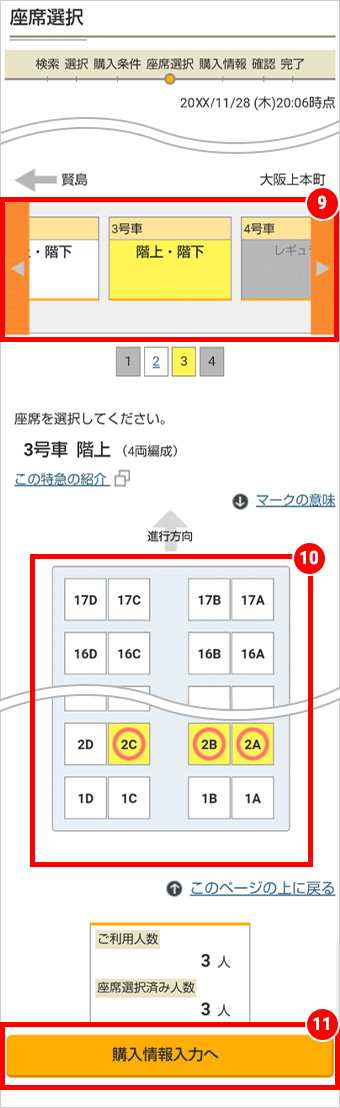
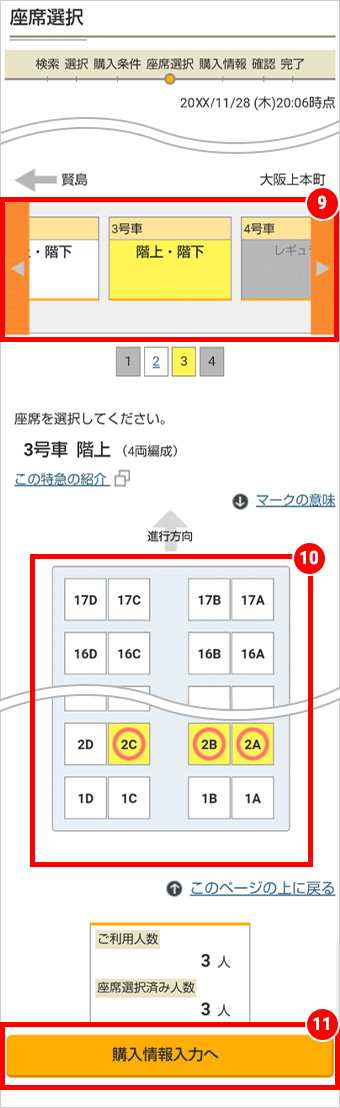
ご希望の「座席」を選択してください。
※乗車日前日までにお買い求めの場合、車両によっては当日使用する車種が決まっていない場合があります。
当日使用する車両によっては、車両の前側または後ろ側に購入可能な座席が増加し、座席番号は同じでも車両内での位置が変わることがあります。
入力が終わったら「購入情報入力へ」ボタンを押してください。 ※複数の特急を乗り継ぐ場合は、それぞれの特急の座席を選択してください。
◎8人まで座席を選択することができます。号車をまたいで座席を選択することはできません。
◎シートマップで選択した座席は、購入決定(決済)後に確定となります。 シートマップ上の座席選択のみでは確定とはなりません。


◎入力いただいたメールアドレスに、購入の結果を記載したメールを送信します。
入力に誤りが無いか、また、下記メールアドレスが受信できるように設定いただけているかを必ずご確認ください。
net-members_desk@rw.kintetsu.co.jp
※画像はスマートフォンでの表示イメージです。 パソコンからの表示については一部レイアウトが異なる場合があります。


座席位置の選択方法を選んでください。
※人数が1人の場合は、「選択しない」「シートマップから選択」が表示され、2人以上の場合は、「どの席でも良い」「まとまった席のみ」「シートマップから選択」が表示されます。
「どの席でもよい」を選択した場合、残席状況によっては席が離れる場合がありますのでご注意ください。
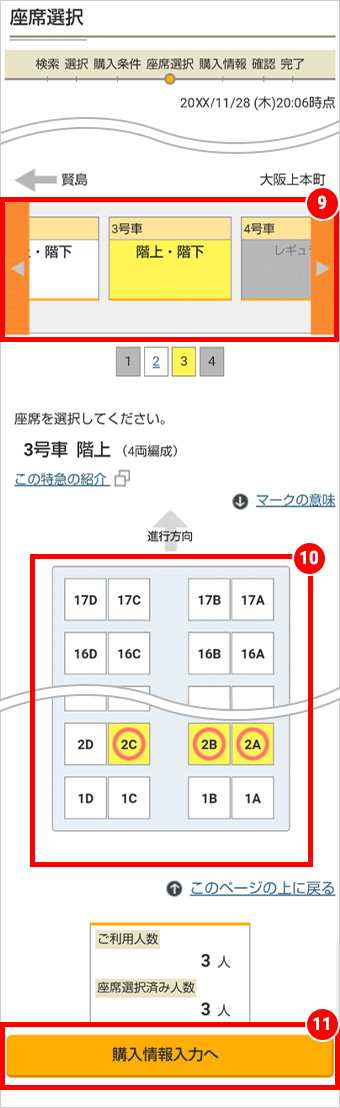
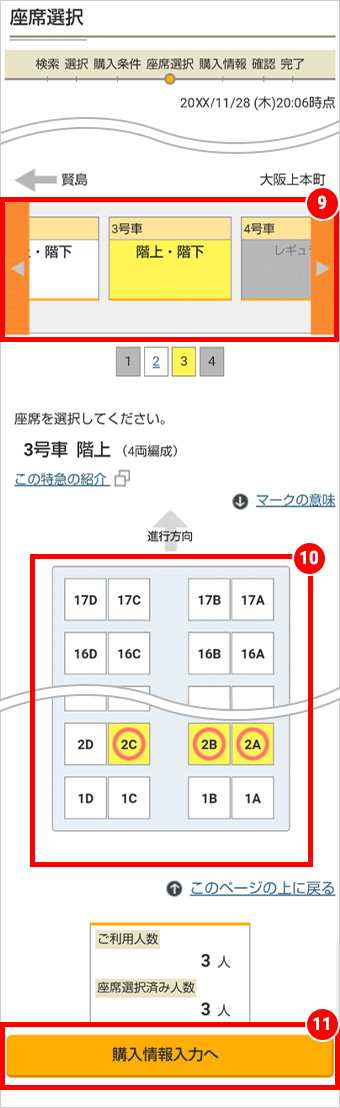
ご希望の「座席」を選択してください。
※乗車日前日までにお買い求めの場合、車両によっては当日使用する車種が決まっていない場合があります。
当日使用する車両によっては、車両の前側または後ろ側に購入可能な座席が増加し、座席番号は同じでも車両内での位置が変わることがあります。
入力が終わったら「購入情報入力へ」ボタンを押してください。 ※複数の特急を乗り継ぐ場合は、それぞれの特急の座席を選択してください。
◎8人まで座席を選択することができます。号車をまたいで座席を選択することはできません。
◎シートマップで選択した座席は、購入決定(決済)後に確定となります。 シートマップ上の座席選択のみでは確定とはなりません。


表示された特急券情報に誤りがないか確認し、「PayPay支払い操作へ」ボタンを押してください。
PayPayの画面に自動遷移しますので、「支払う」ボタンを押してください。
◎入力いただいたメールアドレスに、購入の結果を記載したメールを送信します。
入力に誤りが無いか、また、下記メールアドレスが受信できるように設定いただけているかを必ずご確認ください。
net-members_desk@rw.kintetsu.co.jp
※画像はスマートフォンでの表示イメージです。 パソコンからの表示については一部レイアウトが異なる場合があります。